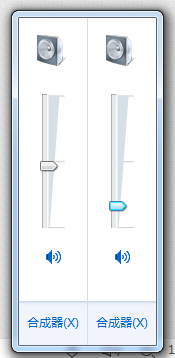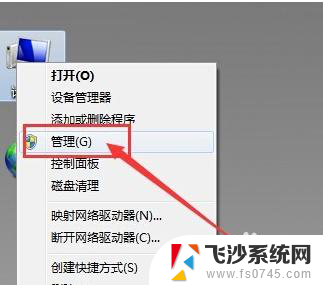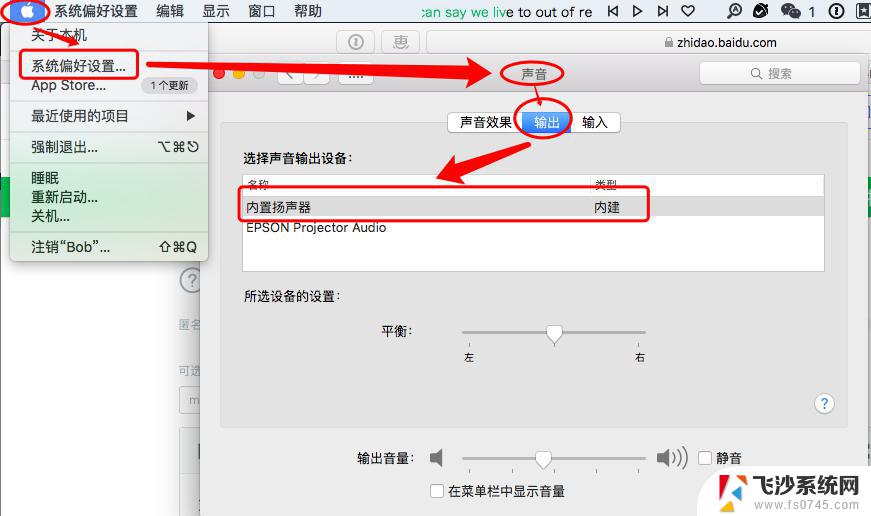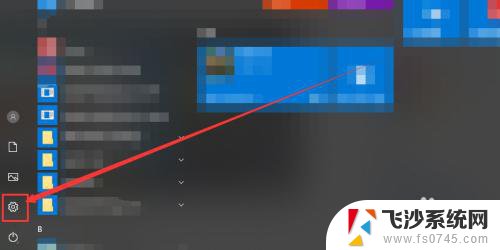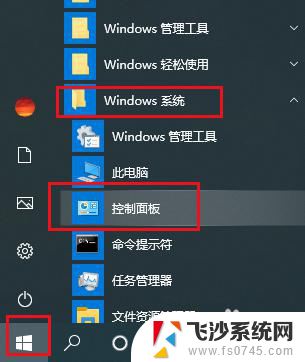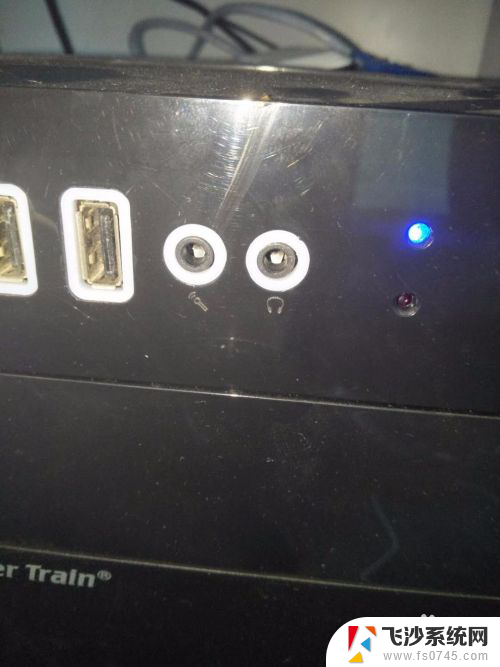电脑耳机都有声音 插入耳机后电脑没有声音解决办法
更新时间:2023-12-26 08:48:50作者:xtang
随着科技的不断发展,电脑耳机已成为我们日常生活中不可或缺的配件之一,有时候我们可能会遇到一个令人困扰的问题:插入耳机后,电脑却没有声音。这种情况让人十分苦恼,不仅影响了我们的使用体验,还可能导致工作或娱乐受阻。面对这个问题,我们究竟该如何解决呢?本文将为大家提供一些实用的解决办法,帮助大家轻松解决电脑耳机无声的问题。无论是出于工作需要还是个人使用,掌握这些解决办法都是相当重要的。接下来让我们一起来探讨一下吧!
方法如下:
1.首先在桌面上找到我的电脑,然后点击我的电脑
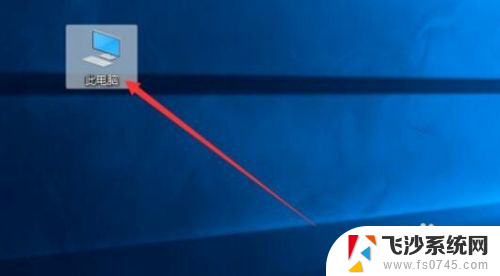
2.然后在桌面上搜索控制面板
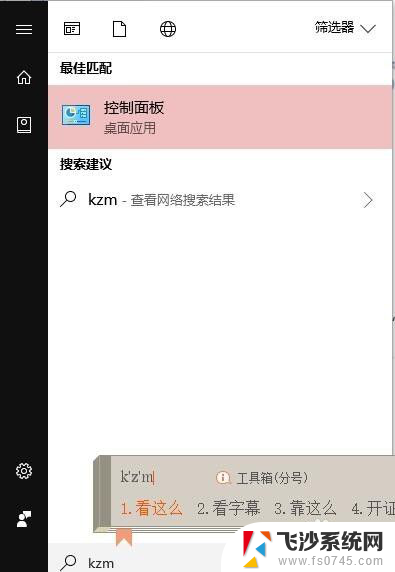
3.点击右边上角的类型为大图标,然后点击rk高清音频管理
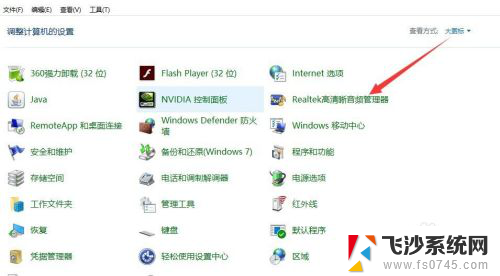
4.进去后找到右上角的文件夹样式图标
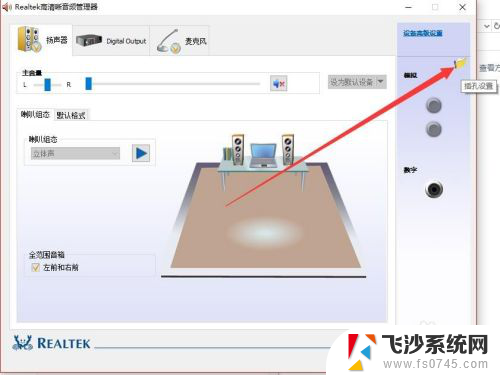
5.点击弹出框中的禁用前面包插孔检测
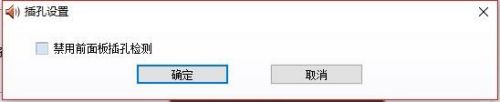
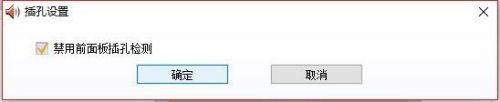
6.然后在新的弹出页面中找到自己的耳机的主要类型,选择该类型
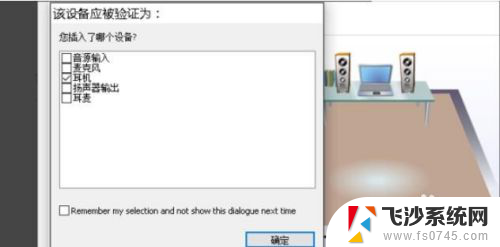
7.最后点击右下角的确定,这样就可以了
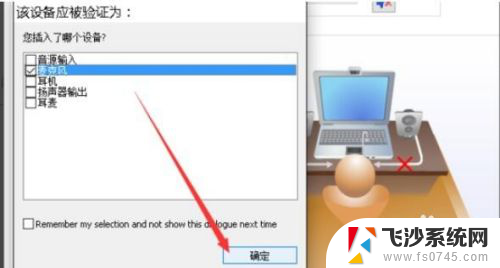
以上是电脑耳机都有声音的全部内容,还有不清楚的用户可以参考以上步骤进行操作,希望对大家有所帮助。